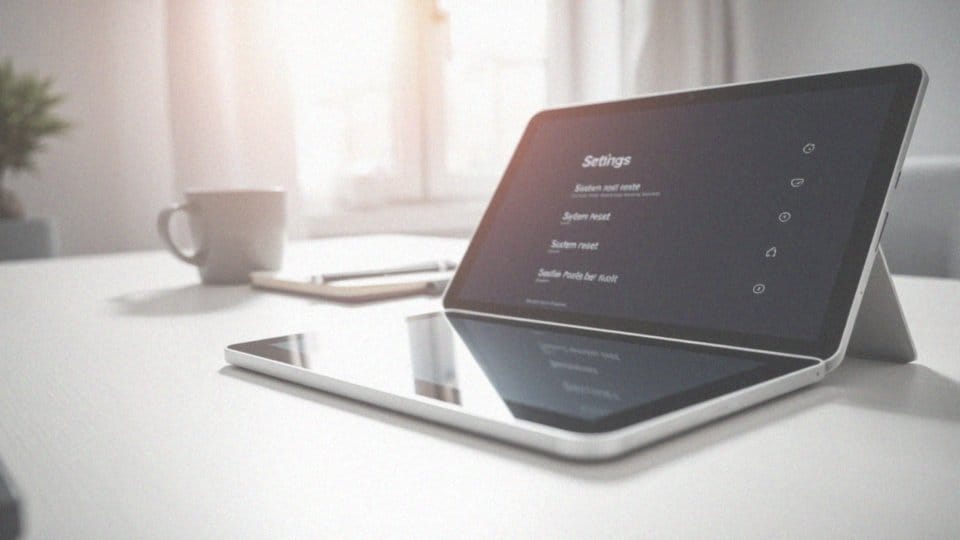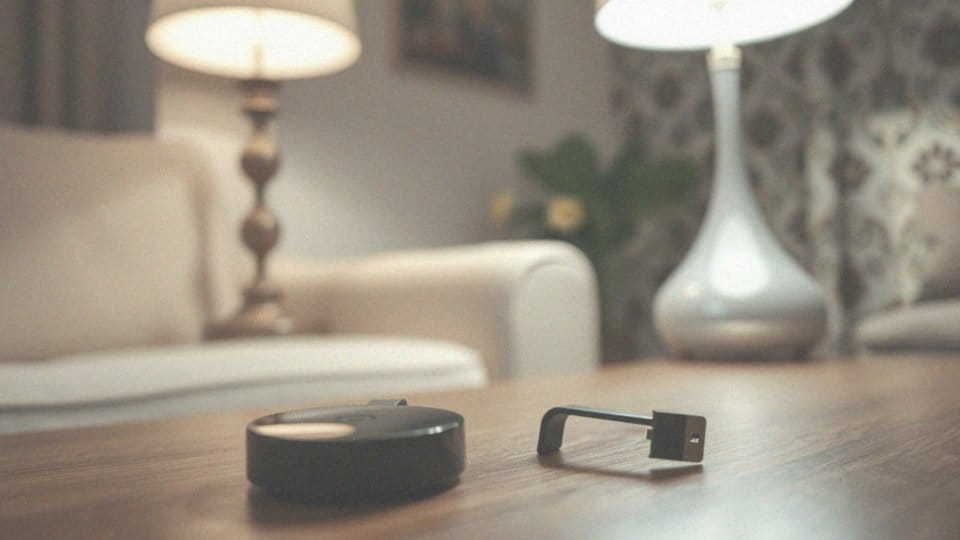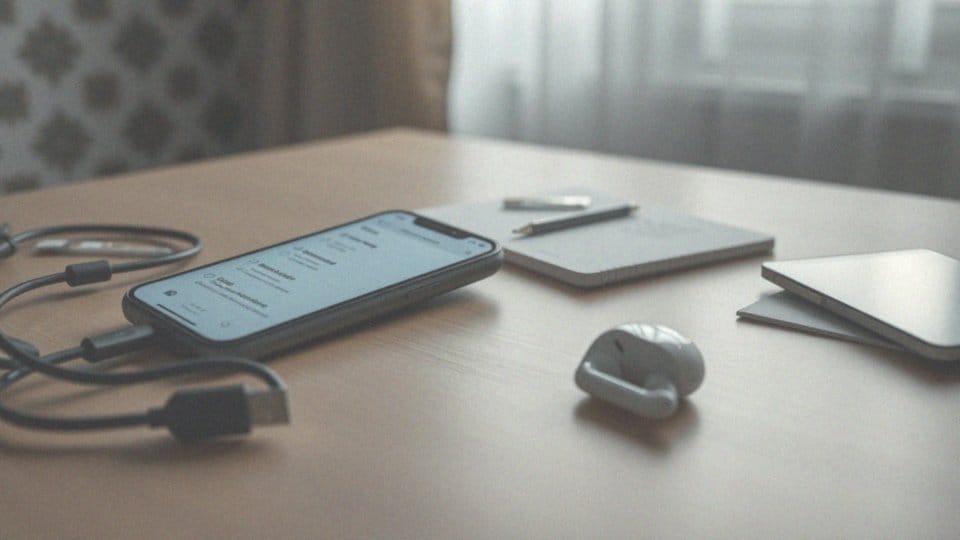Spis treści
Jak zresetować tablet do ustawień fabrycznych?
Resetowanie tabletu do ustawień fabrycznych przywraca go do pierwotnego stanu, co może być przydatne, gdy urządzenie zaczyna działać niewłaściwie. Aby zainicjować ten proces, należy przejść do menu Ustawienia.
W tabletach działających na systemie Android odnajdziesz opcję związaną z kopią zapasową oraz resetowaniem, gdzie wystarczy wybrać „Resetuj ustawienia” i potwierdzić chęć przywrócenia fabrycznych danych.
Użytkownicy iPadów powinni udać się do sekcji Ustawienia, następnie do zakładki Ogólne, a tam wybrać „Wyzeruj”. Z kolei osoby korzystające z systemu Windows znajdą potrzebną funkcję w ustawieniach odzyskiwania, wystarczy kliknąć „przywróć komputer do stanu początkowego”.
Pamiętaj, że proces resetowania usunie wszystkie twoje dane i aplikacje, więc dobrze jest wcześniej stworzyć kopię zapasową najważniejszych informacji. Możesz to zrobić, korzystając z chmur lub zewnętrznych urządzeń do przechowywania danych.
Po zakończeniu resetu tablet będzie jak nowy, co często rozwiązuje problemy z jego wydajnością. Takie działanie pozwala pozbyć się uciążliwych błędów, co jest szczególnie istotne, gdy tablet przestaje odpowiadać lub działa zbyt wolno.
Kiedy warto rozważyć resetowanie tabletu?
Resetowanie tabletu to opcja, którą warto rozważyć w różnych okolicznościach. Na przykład, jeśli:
- urządzenie zaczyna działać wolno,
- aplikacje często się zawieszają,
- napotykasz błędy oprogramowania,
- nie pamiętasz hasła do ekranu blokady,
- planowanie sprzedaży lub oddania tabletu jest na horyzoncie.
Problemy te mogą być efektem złośliwego oprogramowania, które obciąża pamięć. Przeprowadzenie resetu do ustawień fabrycznych staje się kluczowe, aby usunąć osobiste dane oraz dostosowania, co gwarantuje ochronę Twoich informacji. Dodatkowo, problemy z wydajnością lub trudności w połączeniu z Wi-Fi także mogą sugerować potrzebę resetu. Po zrealizowaniu tej operacji tablet powinien działać sprawniej i stabilniej. Jednakże, warto podkreślić, że resetowanie powinno być traktowane jako ostateczność, gdy inne metody naprawy zawiodły.
Jakie kroki wykonać przed przywróceniem ustawień fabrycznych?
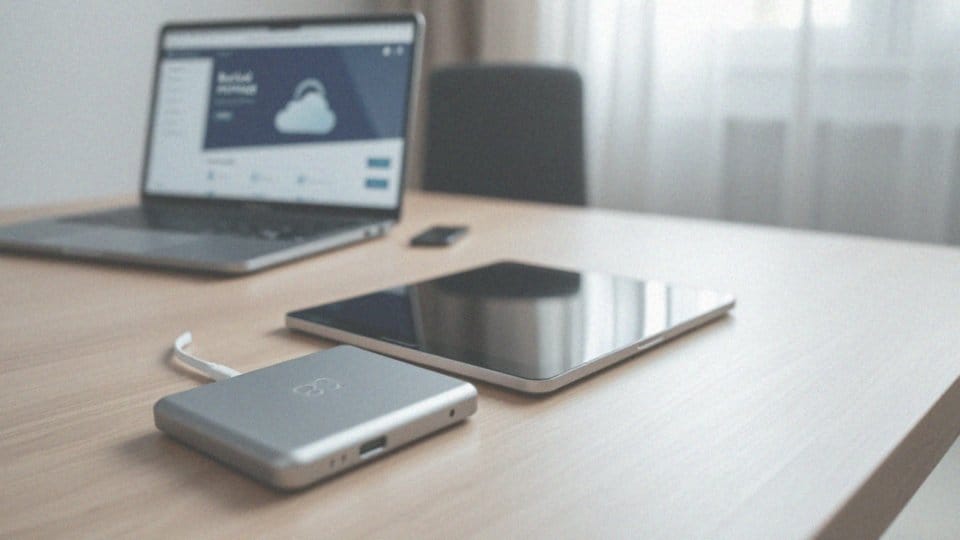
Zanim zdecydujesz się na przywrócenie ustawień fabrycznych swojego tabletu, warto wykonać kilka kluczowych kroków:
- Sporządzenie kopii zapasowej wszystkich ważnych danych. Możesz to zrobić za pomocą chmury, takiej jak Google Drive czy iCloud, lub skorzystać z zewnętrznego nośnika, na przykład karty SD czy dysku zewnętrznego,
- Zapisanie loginów i haseł do kont Google i Apple ID. Ułatwi to proces logowania po zakończeniu resetu,
- Wyłączenie funkcji ochrony przed przywróceniem ustawień fabrycznych (FRP) w ustawieniach swojego konta, co zminimalizuje komplikacje przy ponownym uruchamianiu urządzenia,
- Naładowanie baterii tabletu przynajmniej do 50%.
Podejmując te kroki, nie tylko zachowasz swoje cenne dane, ale także sprawisz, że proces konfigurowania urządzenia po przywróceniu ustawień fabrycznych będzie znacznie prostszy.
Jak wykonać kopię zapasową danych przed resetowaniem?
Wykonanie kopii zapasowej danych przed zresetowaniem tabletu to kluczowy krok, który pozwala uniknąć utraty cennych informacji. Jeśli korzystasz z tabletu działającego na systemie Android, proces ten możesz rozpocząć od synchronizacji z kontem Google. Wystarczy, że przejdziesz do Ustawień, potem do Systemu, a następnie wybierzesz opcję Kopia zapasowa. Dzięki temu Twoje dane – aplikacje, zdjęcia, dokumenty – będą bezpiecznie zapisane.
Inną metodą jest przeniesienie informacji na komputer przy użyciu kabla USB, co daje Ci pełną kontrolę nad tym, co dokładnie chcesz skopiować. Dodatkowo, lokalne przechowywanie danych zwiększa ich bezpieczeństwo. Użytkownicy tabletów Apple, czyli iPadów, również mają możliwość wykonania kopii zapasowej za pomocą iCloud; wystarczy wybrać odpowiednią opcję w Ustawieniach. Możesz także skorzystać z iTunes lub Findera, podłączając urządzenie do komputera. Dla tabletów z systemem Windows istnieją opcje, takie jak OneDrive lub zewnętrzny dysk twardy.
Bez względu na to, jaki system operacyjny posiadasz, niezwykle istotne jest, aby skopiować wszystkie ważne dane, w tym multimedia, dokumenty oraz ustawienia aplikacji. Regularne wykonywanie kopii zapasowych jest kluczowe dla ochrony przed niespodziewaną utratą danych, a także ułatwia szybkie przywrócenie osobistych ustawień po zresetowaniu urządzenia do ustawień fabrycznych.
Co się dzieje z danymi po przywróceniu ustawień fabrycznych?
Decydując się na przywrócenie ustawień fabrycznych, warto pamiętać, że wszystkie informacje przechowywane na tablecie zostaną trwale usunięte. Obejmuje to:
- aplikacje,
- multimedia,
- dokumenty,
- wiadomości,
- indywidualne ustawienia.
Taki reset przywraca urządzenie do pierwotnego stanu, a wszystkie osobiste dane zostaną wymazane, co jest szczególnie ważne w przypadku sprzedaży lub oddania tabletu. W przeciwieństwie do zawartości pamięci wewnętrznej, pliki zapisane na zewnętrznej karcie SD zazwyczaj pozostają nienaruszone. Mimo to, dla większego bezpieczeństwa warto rozważyć jej wyjęcie.
Po zakończeniu resetu użytkownik będzie zmuszony do ponownego logowania się na kontach, takich jak Google czy Apple ID, a także do zainstalowania wcześniej używanych aplikacji. Kluczowe jest, aby przed przystąpieniem do tego procesu sporządzić kopię zapasową swoich danych, ponieważ po resecie nie będzie możliwości ich odzyskania, chyba że zostały wcześniej zabezpieczone. Przywrócenie ustawień fabrycznych może być efektywnym sposobem na poprawę wydajności urządzenia, jednak trzeba liczyć się z ryzykiem całkowitej utraty wszystkich danych.
Jak przywrócić ustawienia fabryczne na tablecie z iOS-em?
Aby przywrócić ustawienia fabryczne na iPadzie, pierwszym krokiem jest otwarcie aplikacji Ustawienia. Następnie zajrzyj do sekcji Ogólne, gdzie znajdziesz opcję „Wyzeruj”. Możesz zdecydować się na:
- Wymaż zawartość i ustawienia, co spowoduje usunięcie wszystkich danych i zwrócenie urządzenia do pierwotnego stanu,
- Wyzeruj wszystkie ustawienia, która przywraca ustawienia systemowe do wartości domyślnych, ale nie dotyka danych użytkownika,
- Wyzeruj ustawienia sieciowe, co przywraca domyślne konfiguracje dla Wi-Fi, Bluetooth i połączeń komórkowych.
Jeśli chcesz uniknąć utraty istotnych danych, warto pomyśleć o utworzeniu kopii zapasowej ważnych informacji. Możesz to zrobić za pośrednictwem iCloud, iTunes lub w nowszych systemach operacyjnych za pomocą Findera. Po zakończeniu resetu, tablet zostanie uruchomiony ponownie, co umożliwi jego skonfigurowanie jak nowego urządzenia.
Jak zresetować tablet z systemem Android przez menu ustawień?
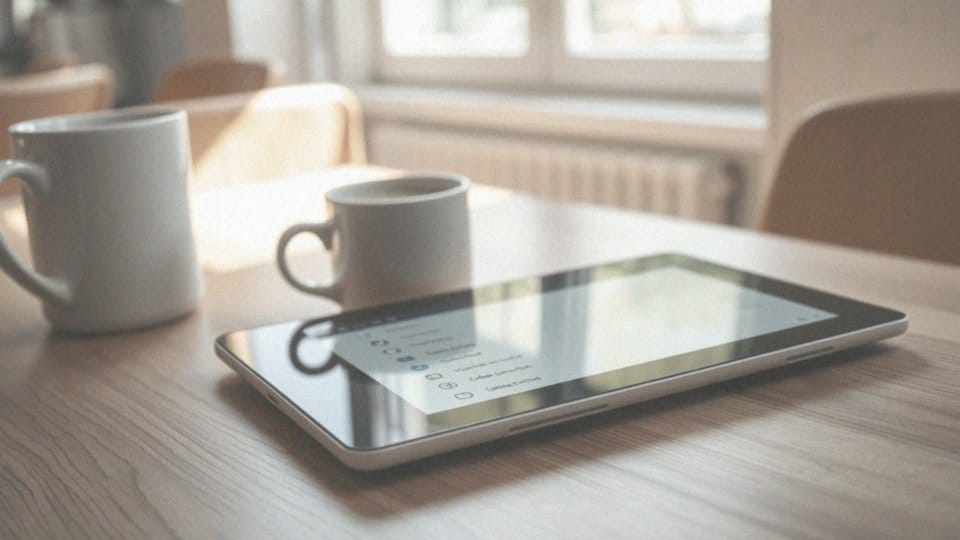
Aby zresetować tablet działający na systemie Android, na początek otwórz aplikację Ustawienia. Następnie, w zależności od modelu urządzenia oraz wersji systemu, przejdź do sekcji:
- System,
- Zarządzanie ogólne,
- Opcje resetowania.
Poszukaj opcji Przywróć ustawienia fabryczne lub Resetuj do ustawień fabrycznych. Po naciśnięciu tej opcji tablet wyświetli ostrzeżenie informujące o usunięciu wszystkich danych. Będziesz musiał potwierdzić, wprowadzając swój kod PIN, hasło lub wzór zabezpieczający. Proces resetowania rozpocznie się samoczynnie i może zająć kilka minut. Pamiętaj, że przywrócenie ustawień fabrycznych spowoduje usunięcie wszystkich aplikacji oraz osobistych danych, dlatego warto wykonać kopię zapasową ważnych plików przed przystąpieniem do resetu. Kiedy proces się zakończy, tablet powróci do swojego pierwotnego stanu, co powinno pomóc w rozwiązaniu problemów związanych z błędami i spadkiem wydajności.
Aby zabezpieczyć istotne informacje, dobrze jest skorzystać z automatycznej synchronizacji danych z kontem Google lub przenieść je na zewnętrzny nośnik.
Jak zresetować tablet w trybie awaryjnym?
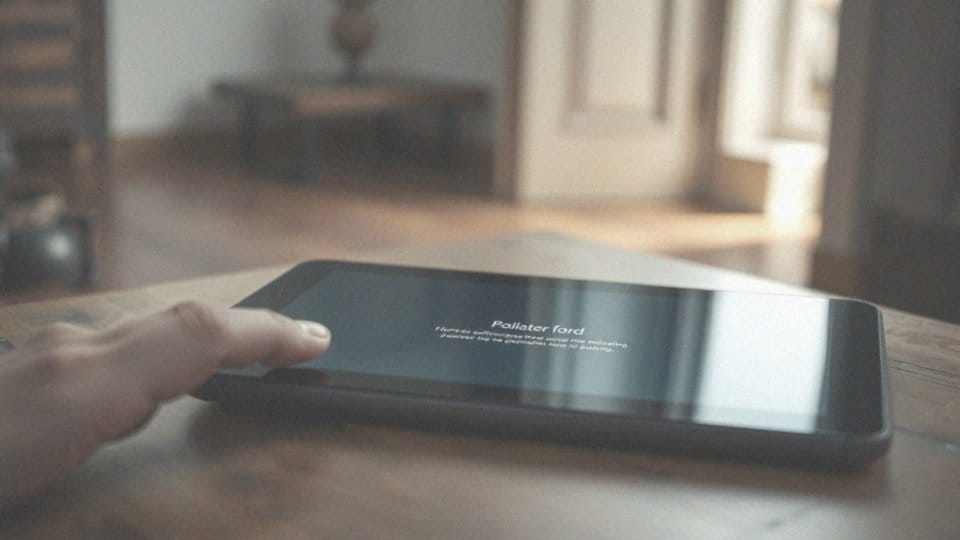
Resetowanie tabletu w trybie awaryjnym to świetny sposób na rozwiązanie problemów związanych z aplikacjami i wszelkimi błędami oprogramowania. Aby to zrobić, należy najpierw wyłączyć urządzenie. Następnie włącz tablet ponownie, trzymając przycisk zmniejszania głośności, aż system zacznie się ładować. W trybie awaryjnym uruchamiane są tylko podstawowe funkcje, co pozwala na usunięcie aplikacji firm trzecich, które mogą powodować zakłócenia.
Jeśli zauważysz poprawę działania, to znak, że przyczyna problemów mogła tkwić w jednej z zainstalowanych aplikacji. W przypadku poważniejszych problemów warto pomyśleć o przywróceniu ustawień fabrycznych, jednak musisz pamiętać, że spowoduje to usunięcie wszystkich danych z urządzenia. Dlatego przed przystąpieniem do resetu zaleca się wykonanie kopii zapasowej ważnych plików, które można przechowywać w chmurze lub na zewnętrznych dyskach.
Reset w trybie awaryjnym jest szybkim sposobem na diagnozowanie problemów, co jest szczególnie istotne, gdy tablet przestaje działać jak należy.
Jakie są różnice między miękkim a twardym resetem tabletu?
Miękki reset tabletu, znany też jako soft reset, to prosty sposób na ponowne uruchomienie urządzenia. Działa to świetnie w przypadku niewielkich problemów, takich jak:
- zamrażanie aplikacji,
- opóźnienia w reakcji na dotyk.
Aby go wykonać, wystarczy wyłączyć tablet i ponownie go uruchomić. Często to właśnie taka procedura pomaga szybko rozwiązać drobne usterki, a jednocześnie nie stwarza ryzyka utraty danych. Natomiast twardy reset, zwany hard reset, to bardziej zaawansowany krok. Przywraca on tablet do ustawień fabrycznych, co wiąże się z całkowitym usunięciem wszelkich danych zapisanych w pamięci wewnętrznej.
Tę metodę należy stosować w sytuacjach, gdy pojawiają się poważniejsze problemy, takie jak:
- infekcja wirusowa,
- działanie złośliwego oprogramowania,
- zapomniane hasło,
- znaczne spowolnienie działania tabletu.
Zanim przystąpimy do twardego resetu, niezwykle istotne jest wykonanie kopii zapasowej danych, ponieważ ten proces jest nieodwracalny. Warto pamiętać, aby wiedzieć, kiedy korzystać z obu typów resetów. Miękki reset sprawdzi się doskonale przy drobnych problemach, natomiast twardy reset będzie konieczny, gdy napotkamy trudności.
Co to jest Android System Recovery i jak go wykorzystać do resetu?
Android System Recovery to złożony tryb, który umożliwia naprawę systemu Android. Umożliwia on między innymi:
- resetowanie tabletu do ustawień fabrycznych,
- przywracanie stabilności działania urządzenia,
- rozwiązywanie problemów z oprogramowaniem,
- instalację aktualizacji systemu z zewnętrznych nośników.
Proces uruchamiania jest prosty – najpierw wyłącz urządzenie, a następnie przytrzymaj jednocześnie przycisk zasilania oraz przycisk zwiększania głośności. Po chwili tablet uruchomi tryb odzyskiwania. Nawigację można realizować za pomocą przycisków głośności, a potwierdzenie wyboru wykonujemy przyciskiem zasilania. Jeżeli zdecydujesz się na przywrócenie ustawień fabrycznych, wybierz opcję „Wipe data/factory reset”. Pamiętaj, że ta operacja spowoduje utratę wszystkich danych użytkownika, dlatego warto wcześniej przygotować kopię zapasową cennych plików. Reset w Android System Recovery może również okazać się przydatny podczas instalacji aktualizacji systemu z zewnętrznych nośników, co jest szczególnie istotne, gdy korzystasz z wersji systemowych z błędami. Należy jednak zachować ostrożność, ponieważ błędne działania w tym trybie mogą prowadzić do uszkodzenia systemu.
Jak zresetować tablet przy użyciu menu odzyskiwania?
Aby przywrócić tablet do ustawień fabrycznych za pomocą menu odzyskiwania, na początku wyłącz urządzenie. Następnie włącz je, trzymając odpowiednią kombinację klawiszy, zazwyczaj:
- przycisk zasilania,
- klawisz zwiększania głośności.
Po chwili na ekranie powinno pojawić się menu odzyskiwania. W tym menu możesz poruszać się przyciskami głośności, aż dotrzesz do opcji „wipe data/factory reset”. Potwierdź swój wybór, naciskając przycisk zasilania. Kolejnym krokiem będzie zatwierdzenie operacji poprzez wybranie opcji „Yes – delete all user data”. Na sam koniec wybierz „reboot system now”, aby uruchomić tablet na nowo.
Warto pamiętać, że ta operacja wymazuje wszystkie dane z pamięci wewnętrznej, dlatego przed resetowaniem postaraj się wykonać kopię zapasową swoich danych. Możesz to zrobić, synchronizując pliki z kontem Google lub przenosząc je na zewnętrzny nośnik. Resetowanie za pomocą menu odzyskiwania jest skutecznym rozwiązaniem na problemy z wydajnością urządzenia lub wirusami, przywracając tablet do pierwotnego stanu.
Jak zresetować tablet z systemem Windows?
Aby zresetować tablet działający na systemie Windows, rozpocznij od otwarcia aplikacji „Ustawienia”. Następnie, skieruj się do sekcji „Aktualizacja i zabezpieczenia”, gdzie znajdziesz zakładkę „Odzyskiwanie”. Tam dostępna będzie opcja „Resetuj ustawienia komputera do stanu początkowego”.
Po kliknięciu przycisku „Rozpocznij” ukarzą się dostępne alternatywy. Będziesz mógł wybrać, czy chcesz:
- zachować swoje pliki osobiste,
- czy raczej usunąć wszystkie dane.
Wybierając opcję usunięcia wszystkiego, tablet zostanie przywrócony do ustawień fabrycznych. Pamiętaj, że ta operacja spowoduje trwałe usunięcie wszystkich osobistych danych, aplikacji oraz ustawień. Dlatego przed podjęciem tej decyzji warto wykonać kopię zapasową. Możesz to zrobić na przykład za pomocą OneDrive lub przenośnego urządzenia pamięci.
W sytuacji, gdy napotykasz problemy z systemem, rozważ opcję uruchomienia z zewnętrznego nośnika, takiego jak USB z instalatorem Windows. Aby skutecznie skorzystać z tej metody, potrzebna jest odpowiednia wiedza techniczna oraz przygotowanie.
Resetowanie tabletu z systemem Windows to sprawdzony sposób na poprawę jego wydajności, pomagający rozwiązać większość problemów związanych z oprogramowaniem i przywrócić urządzenie do pierwotnego stanu.
Co to jest formatowanie tabletu i jak to wykonać?
Formatowanie tabletu to skuteczny sposób na całkowite usunięcie wszystkich danych i przywrócenie urządzenia do pierwotnego stanu. Dla właścicieli tabletów z systemem Android, proces ten można rozpocząć poprzez wybór opcji „Wipe data/factory reset” w menu Android System Recovery. Tego rodzaju operacja staje się szczególnie przydatna, gdy tablet działa wolno, ulega zawieszeniu lub napotyka inne poważne problemy.
Jeżeli korzystasz z urządzenia z systemem Windows, proces formatowania polega na usunięciu partycji systemowej w trakcie instalacji systemu operacyjnego z nośnika zewnętrznego, co również prowadzi do całkowitego wymazania danych. Zanim jednak podejmiesz decyzję o formatowaniu, pamiętaj o konieczności wykonania kopii zapasowej – to nieodwracalny krok, a później będziesz musiał ponownie zainstalować wszystkie aplikacje i skonfigurować tablet od nowa.
Aby rozpocząć formatowanie, należy uruchomić tablet w trybie awaryjnym lub odzyskiwania. W przypadku Androida wymaga to naciśnięcia określonej kombinacji klawiszy w odpowiedniej kolejności, co pozwoli Ci uzyskać dostęp do menu odzyskiwania. Po wybraniu opcji „Wipe data/factory reset” oraz potwierdzeniu, proces automatycznie się rozpocznie. Formatowanie może znacząco poprawić stabilność urządzenia, przywracając jego wydajność i eliminując błędy. Dlatego warto regularnie zabezpieczać swoje dane, aby zminimalizować ryzyko ich utraty.
Jakie problemy można rozwiązać przez resetowanie tabletu?
Resetowanie tabletu to skuteczny sposób na rozwiązanie wielu problemów, które mogą wpływać na jego sprawność i działanie. Kiedy urządzenie działa wolno, często się zawiesza lub aplikacje nie funkcjonują poprawnie, przywrócenie ustawień fabrycznych może pomóc w przywróceniu pierwotnej wydajności.
Użytkownicy zazwyczaj decydują się na taki krok w przypadku występowania błędów w oprogramowaniu, które przejawiają się w formie:
- niestabilnych połączeń z Wi-Fi,
- niestabilnych połączeń z Bluetooth,
- problemów związanych z pamięcią wewnętrzną.
Jeśli zdarzy się, że zapomnisz hasła do ekranu blokady, resetowanie może być jedynym sposobem na odzyskanie dostępu do tabletu. Taki krok może również okazać się nieoceniony w sytuacjach, gdy urządzenie jest zainfekowane wirusami lub złośliwym oprogramowaniem, co znacząco obniża jego wydajność.
Zdecydowanie warto przemyśleć przywrócenie ustawień fabrycznych przed sprzedażą lub przekazaniem tabletu innej osobie, gdyż umożliwi to usunięcie wszystkich osobistych danych oraz wszelkich dostosowań. Inną kwestią, którą można rozważyć, jest resetowanie ustawień sieciowych. Taki zabieg może przyczynić się do poprawy łączności.
Te czynności są proste do przeprowadzenia i rzeczywiście efektywne, przywracają płynność pracy urządzenia oraz chronią twoje osobiste informacje w momencie zmiany właściciela. Pamiętaj, aby przed dokonaniem resetu stworzyć kopię zapasową swoich danych, aby uniknąć ewentualnej ich utraty.
Co zrobić, gdy tablet nie odpowiada i wymaga resetu?
Kiedy tablet przestaje funkcjonować, istnieje kilka rozwiązań, które mogą pomóc przywrócić jego sprawność. Na początek możesz spróbować wykonać miękki reset. Wystarczy przytrzymać przycisk zasilania przez kilka sekund, co zazwyczaj prowadzi do ponownego uruchomienia urządzenia. Taki krok często sprawdzi się w przypadku niewielkich zawieszeń.
Jeśli jednak tablet wciąż nie reaguje, powinieneś rozważyć przeprowadzenie twardego resetu. To już bardziej zaawansowany proces, który polega na jednoczesnym przytrzymywaniu przycisków zasilania i zwiększania głośności. Po chwili powinno się pojawić menu odzyskiwania, w którym znajdziesz opcję „wipe data/factory reset”, umożliwiającą przywrócenie ustawień fabrycznych. Należy jednak pamiętać, że ta operacja spowoduje usunięcie wszystkich danych z pamięci wewnętrznej urządzenia.
Jeśli problemy z tabletem nie ustępują, warto skontaktować się z pomocą techniczną lub serwisem, a szczególnie gdy podejrzewasz awarię sprzętową. Dobrze jest również sprawdzić status gwarancji, co może ułatwić ewentualne naprawy. Co więcej, korzystanie z forów internetowych często przynosi cenne wskazówki od innych użytkowników, którzy mogli stawić czoła podobnym problemom.